درایورهای Adb برای اندروید 5.0 2. ADB، درایورها و Fastboot را دانلود و نصب کنید
ابزارهای ADB و Fastboot در کیت توسعه گنجانده شده است Android SDK(با اندروید استودیو اشتباه نگیرید و مخصوصاً فایل نصبی دست و پا گیر آن را دانلود نکنید، مگر اینکه بخواهید برای اندروید توسعه دهید). ADB یک ابزار اشکال زدایی است که به شما امکان می دهد از طریق رایانه (با اتصال ابزارک به رایانه از طریق USB) به کنسول Android دسترسی داشته باشید. در عین حال باید وجود داشته باشد. Fastboot طوری طراحی شده است که وقتی دستگاه در حالتی به همین نام بارگذاری می شود (اگر دستگاه شما دارای یکی باشد) با آن کار می کند.
با استفاده از ADB، میتوانید تلفن هوشمند/تبلت خود را از طریق رایانه مدیریت کنید: از برنامهها یک نسخه پشتیبان تهیه کنید، یک صفحه نمایش ضبط کنید، گوشی هوشمند خود را در حالت بازیابی قرار دهید، و موارد دیگر. علاوه بر این، می توانید از طریق Wi-Fi با ADB کار کنید. برای انجام این کار، دستگاه شما باید حقوق ریشه داشته باشد و همچنین به یک برنامه ویژه نیاز دارید که از طریق شبکه به رایانه شما متصل شود. به عنوان مثال، ADB Wireless یا WiFi ADB. اما این مطالب برای یک مقاله جداگانه است.
با استفاده از Fastboot، میتوانید بازیابی سفارشی (یا)، Bootloader را باز کنید (در HTC، Motorola، Sony، Nexus، Huawei، آخرین دستگاههای LG که مسدود شدهاند)، پارتیشنهای سیستم را تمیز کنید.
نحوه نصب ADB و Fastboot: دستورالعمل
1. به وب سایت رسمی بروید که در آن می توانید Android SDK را دانلود کنید: https://developer.android.com/studio/index.html. به بخش «فقط ابزارهای خط فرمان» بروید و آرشیو ویندوز را انتخاب کنید.

2. چک باکس «من شرایط و ضوابط بالا را خوانده و موافقم» را علامت بزنید و روی دکمه «دانلود ابزارهای خط فرمان اندروید برای ویندوز» کلیک کنید. بایگانی شروع به دانلود می کند.

3. آن را دانلود کنید و آن را در ریشه درایو "C:" از حالت فشرده خارج کنید.
4. همچنین باید کیت توسعه جاوا را از صفحه رسمی دانلود کنید. به سایت بروید، با شرایط موافقت کنید قرارداد مجوز، چک باکس "Accept License Agreement" را علامت بزنید و نسخه JDK را که با بیت سیستم شما مطابقت دارد دانلود کنید.

راه اول
به پوشه Android SDK برگردید، "Tools" را باز کنید و "android" را اجرا کنید.

«Android SDK Platform-tools» (و «درایور Google USB» اگر دستگاه Nexus دارید) را علامت بزنید و روی «Install Packages» کلیک کنید.

در زیر در مورد نصب درایور برای دستگاه های دیگر بخوانید.
"Accept License" را انتخاب کرده و روی "Install" کلیک کنید.

گزارش من نشان داد که یک خطا رخ داده است. اما در نهایت همه چیز با موفقیت به پایان رسید.
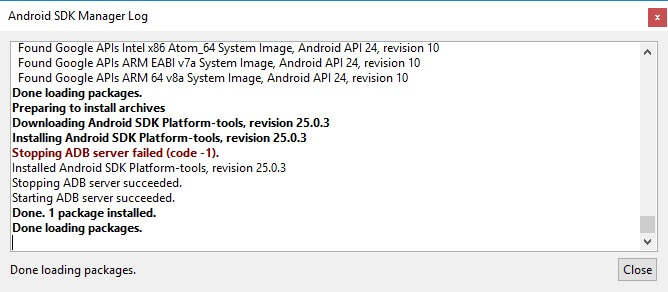
پس از انجام مراحل بالا، در پوشه “sdk-tools-windows-”. نسخه"پلتفرم-ابزار" ظاهر می شود و حاوی "ADB" و "Fastboot" مورد علاقه ما خواهد بود.


راه دوم
به پوشه "sdk-tools-windows- بروید نسخه» → «ابزار» → «bin» و با نگه داشتن کلید «Shift»، کلیک کنید کلیک راست کنیدماوس را روی یک منطقه خالی قرار دهید. اگر یکی از آخرین نسخه ها را روی رایانه شخصی یا لپ تاپ خود نصب کرده اید، «Open a command window» یا «Open a PowerShell window here» را انتخاب کنید. ویندوز می سازد 10.

دستور را در PowerShell یا قرار دهید خط فرمان(در PowerShell اضافه کنید./ در ابتدا):

برای اجرای دستور روی "Enter" کلیک کنید. فایل ها دانلود می شوند و از شما خواسته می شود که نصب کنید:

برای فعال کردن، y، یعنی “yes” را تایپ کنید و “Enter” را فشار دهید، پس از آن نصب “platform-tools” آغاز خواهد شد.

در پایان، پیامی در خط فرمان نمایش داده می شود که مراحل با موفقیت انجام شده است. و پوشه "platform-tools" با ADB و Fastboot در داخل "sdk-tools-windows- ظاهر می شود. نسخه».
(!) اگر به دلایلی نمی توانید ADB و Fastboot را با استفاده از روش های قبلی نصب کنید، از گزینه سوم استفاده کنید - به سادگی بایگانی "platform-tools" را دانلود کرده و آن را در درایو "C:" از حالت فشرده خارج کنید.
نصب درایورهای ADB و Fastboot برای ویندوز
برای رایانه، تلفن هوشمند یا تبلت، باید درایور USB را دانلود کنید:
- سامسونگ - درایور در ابزار Kies موجود است: http://www.samsung.com/ru/support/usefulsoftware/KIES/ یا می توانید با انتخاب مدل مورد نظر آن را به طور جداگانه دانلود کنید: http://www.samsung.com /us/ support/downloads
- HTC – به عنوان بخشی از HTC Sync Manager: http://www.htc.com/ru/software/htc-sync-manager/
- Nexus - همانطور که در بالا توضیح داده شد، درایور اندروید به همراه Android SDK نصب شده است.
- Huawei - همراه با ابزار HiSuite: http://consumer.huawei.com/minisite/HiSuite_en/index.html
- LG - LG PC Suite را نصب کنید: http://www.lg.com/ru/support/software-firmware
- موتورولا - این صفحه را ببینید: https://motorola-global-portal.custhelp.com/app/answers/detail/a_id/88481
- Sony Xperia - درایورهای FastBoot برای همه مدل ها اینجا هستند: http://developer.sonymobile.com/downloads/drivers/
- شیائومی – Mi PC Suite: http://pcsuite.mi.com
- MTK - برای دستگاه های چینی در تراشه های MediaTek: http://online.mediatek.com/Public%20Documents/MTK_Android_USB_Driver.zip
- Lenovo – مدل گوشی هوشمند یا تبلت خود را انتخاب کنید و درایور ADB را دانلود کنید: http://support.lenovo.com/us/en/GlobalProductSelector
- به دنبال راهحلهایی برای دستگاههای تولیدکنندگان دیگر در وبسایتهای رسمی آنها باشید.
نصب کننده های جهانی مختلفی وجود دارد درایورهای adb(به عنوان مثال، این یکی: http://adbdriver.com/downloads/) - آنها همچنین می توانند استفاده شوند، به عنوان مثال، زمانی که به دلایلی راه حل رسمی نصب نشد.
اگر مدل شما دارای درایور بدون نصب کننده است، باید موارد زیر را انجام دهید:
1. به "کنترل پنل" → "مدیر دستگاه" بروید. در ویندوز 10 کافیست روی منوی استارت راست کلیک کرده و Device Manager را انتخاب کنید.

2. دستگاهی را که باید درایورهای آن را نصب کنید، در لیست پیدا کنید. کلیک راست کرده و Update Drivers را بزنید.

همانطور که می بینید، اگر رایانه شخصی شما گوشی هوشمند را به درستی تشخیص دهد یا یک مثلث زرد در کنار دستگاه وجود داشته باشد، رایانه لوحی من را به درستی تشخیص می دهد علامت تعجبداخل، نصب دستی درایورهای اندرویدبرای شما لازم است.
3. «Browse this computer for driver software» را انتخاب کنید.

4. مسیر پوشه درایور را در رایانه شخصی خود مشخص کنید.

صبر کنید تا نصب کامل شود و سپس گجت را از طریق USB به رایانه خود وصل کنید.
چگونه با Fastboot و ADB شروع کنیم
کار با ADB یا Fastboot از طریق خط فرمان انجام می شود.
1: روی Start کلیک راست کرده و Command Prompt (Administrator) یا Windows PowerShell(مدیر)». در مرحله بعد، با استفاده از دستورات، مسیر پوشه را با ADB و Fastboot مشخص کنید (پس از وارد کردن هر کدام، "Enter" را فشار دهید).
برای بازگشت به ریشه درایو "C:\"، از:
به لطف این دستور پوشه مورد نظر را باز می کنیم:
در مورد من اینطور شد:
cd\ tools_ نسخه-windows\platform-tools

دریافت خواهید کرد (توسعه دهندگان گوگل پس از نوشتن نسخه اصلی این دستورالعمل، نام بایگانی را تغییر دادند):
cd\sdk-tools-windows- نسخه\پلتفرم-ابزار
مسیر Fastboot و ADB نشان داده شده است، اکنون از کنسول با آنها کار می کنیم.
برای اینکه مجبور نباشید هر بار این کار را انجام دهید، مسیر "platform-tools" را به متغیر "Path" اضافه کنید. ابتدا به پوشه بروید، در نوار ناوبری، روی “platform-tools” راست کلیک کرده و “Copy Address” را انتخاب کنید.

به "کنترل پنل" بروید. برای انجام این کار، "Win" + "R" را فشار دهید و در قسمت "Open:"، کنترل را Paste کنید. روی OK کلیک کنید.

"سیستم" را انتخاب کنید → " گزینه های اضافی Systems" → "متغیرهای محیطی...".



متغیر "مسیر" را پیدا کنید، آن را برجسته کنید و "ویرایش..." را انتخاب کنید.

روی New کلیک کنید، مسیر را به پوشه "platform-tools" چسبانده و روی OK کلیک کنید.

پل اشکال زدایی اندروید (ADB)یک برنامه کنسولی است که به شما امکان می دهد طیف گسترده ای از عملکردها را کنترل کنید دستگاه های تلفن همراهدر حال اجرا بر روی سیستم عامل اندروید هدف اصلی ADB انجام عملیات اشکال زدایی با دستگاه های اندرویدی است.
Android Debug Bridge برنامه ای است که بر اساس اصل " مشتری-سرور" اولین راهاندازی ADB با هر دستوری لزوماً با ایجاد یک سرور در قالب یک سرویس سیستمی به نام "دیمون" همراه است. این سرویس به طور مداوم در پورت 5037 "گوش" می کند و منتظر رسیدن دستور است.
از آنجایی که برنامه یک برنامه کنسول است، تمام عملکردها با وارد کردن دستورات با یک نحو خاص در خط فرمان انجام می شود. ویندوز (cmd).

عملکرد ابزار مورد نظر در اکثر دستگاه های اندرویدی موجود است. تنها استثنا ممکن است دستگاهی باشد که امکان چنین دستکاری هایی توسط سازنده مسدود شده است، اما این موارد خاص هستند.
برای کاربر معمولیاستفاده از دستورات Android Debug Bridge، در بیشتر موارد، هنگام بازیابی و/یا فلش کردن دستگاه اندرویدی یک ضرورت می شود.
نمونه استفاده مشاهده دستگاه های متصل
کل عملکرد برنامه پس از وارد کردن یک دستور مشخص آشکار می شود. به عنوان مثال، دستوری را در نظر بگیرید که به شما امکان می دهد دستگاه های متصل را مشاهده کنید و آمادگی دستگاه را برای دریافت دستورات/فایل ها بررسی کنید. برای این کار از دستور زیر استفاده کنید:
دستگاه های adbپاسخ سیستم به وارد کردن این دستور دو گزینه دارد. اگر دستگاه متصل نباشد یا شناسایی نشود (درایورها نصب نشده باشند، دستگاه در حالتی است که از طریق ADB پشتیبانی نمی کند و دلایل دیگر)، کاربر پاسخ را دریافت می کند. دستگاه متصل شده است"(1). در گزینه دوم، زمانی که دستگاهی متصل و آماده برای کار بیشتر باشد، در کنسول نمایش داده می شود شماره سریال (2).

تنوع امکانات
لیست امکاناتی که ابزار Android Debug Bridge در اختیار کاربر قرار می دهد بسیار گسترده است. برای دسترسی به لیست کامل دستورات روی دستگاه، باید داشته باشید حقوق ابرکاربر (حقوق ریشه)و تنها پس از دریافت آنها می توانیم در مورد باز کردن پتانسیل ADB به عنوان ابزاری برای اشکال زدایی دستگاه های اندروید صحبت کنیم.
به طور جداگانه، شایان ذکر است که در Android Debug Bridge یک ویژگی عجیب و غریب وجود دارد سیستم کمکی. به طور دقیق تر، این لیستی از دستورات با توضیح نحو است که به عنوان پاسخ به دستور خروجی می شود:
کمک adb
این راه حل اغلب به بسیاری از کاربران کمک می کند تا یک دستور فراموش شده برای فراخوانی یک تابع خاص یا املای صحیح آن را به خاطر بسپارند
مزایا
- یک ابزار رایگان که به شما امکان می دهد نرم افزار اندروید را دستکاری کنید، قابل دسترسی برای کاربراناکثر دستگاه ها
ایرادات
- عدم وجود نسخه روسی؛
- برنامه کنسولی که به دانش نحو دستور نیاز دارد.
A.D.B. به صورت رایگان دانلود کنید
Android Debug Bridge بخشی جدایی ناپذیر از جعبه ابزار طراحی شده برای توسعه دهندگان اندروید (Android SDK) است. ابزار Android SDK به نوبه خود در کیت اجزای Android Studio گنجانده شده است. دانلود Android SDK برای اهداف شخصی شما برای همه کاربران کاملا رایگان است. برای انجام این کار، فقط باید به صفحه دانلود در وب سایت رسمی Google مراجعه کنید.
تقریبا هر صاحبی اندرویددستگاهی که تصمیم گرفت حیوان خانگی خود را با جایگزینی سیستم عامل یا هسته سیستم عامل بهبود بخشد، با یک برنامه مواجه می شود. adb.
برای اکثر مبتدیان، این برنامه است که به یک مانع غیرقابل عبور تبدیل می شود، و امروز به شما می گوییم که چگونه این برنامه فوق العاده را نصب و شروع به کار کنید، که به شما کمک می کند، برای مثال، ریشهحقوق روی دستگاه شما، فلش نسخه جدیداندرویدیا حتی گوشی یا تبلت خود را پس از مداخله ناموفق سیستم به حالت اولیه بازگردانید.
پس آن چیست A.D.B.مورد علاقه همه مددرها و هکرها، از کجا می توانیم آن را تهیه کنیم، و چرا به آن نیاز داریم؟
ADB چیست.
مخفف A.D.B.مخفف پل اشکال زدایی اندروید(پل اشکال زدایی اندروید). ADB جزء قابل دانلود است از اینجا .
چون سیستم عامل اندرویدیک تنوع است لینوکس، برای پیکربندی آن اغلب باید از طریق خط فرمان کار کنید. البته، برنامه هایی وجود دارد - شبیه سازهای ترمینال که به شما امکان می دهد دستورات را مستقیماً بر روی دستگاه اجرا کنید، اما اولا، انجام این کار روی صفحه نمایش کوچک تلفن ناخوشایند است، و ثانیاً، گاهی اوقات شما نیاز به دسترسی به دستگاه از طریق رایانه دارید. و در این موارد و بسیاری موارد دیگر برنامه adbبه سادگی غیر قابل تعویض برنامه adbارتباط بین دستگاه و رایانه برقرار می کند و به شما امکان می دهد تا دستکاری های مختلفی را با سیستم مستقیماً روی رایانه انجام دهید اندروید.
نحوه نصب ADB
اول از همه توصیه می کنیم بیشترین دانلود را انجام دهید آخرین نسخه، در زمان نوشتن این راهنما، نسخه موجود است r11، تمام توضیحات بیشتر بر اساس مثال او و در نسخه های قبلی، مکان است برنامه های لازمپس از نصب SDK، ممکن است با آنچه در اینجا توضیح داده شده متفاوت باشد.
1. آن را دانلود کنید، می توانید آن را در لینک ارائه شده قبلی پیدا کنید. انواع مختلفی وجود دارد SDK، برای مایکروسافت ویندوز, سیستم عامل مکو لینوکس.
به تنوع نیاز داریم مایکروسافت ویندوز. و در اینجا دو گزینه وجود دارد - نصب کننده را دانلود کنید یا بایگانی فشردهبا Android SDK. ما به نصب کننده نیاز نداریم، به خصوص که به ما اجازه نصب نمی دهد SDK V ویندوز 7، و بنابراین بایگانی فشرده را دانلود کنید.
آرشیو حاوی یک پوشه است android-sdk-windows، که خود شامل SDK. آن را روی رایانه خود باز کنید. در مثال ما، پوشه را در ریشه درایو C قرار دادیم. اگر همین کار را انجام دهید، مسیر به SDKما این را خواهیم داشت: C:\android-sdk-windows
در نسخه های قبلی SDKداخل این پوشه در یک پوشه ابزاربرنامه مورد نیاز ما قرار داشت adb، اما بعداً توسط توسعه دهندگان به پوشه منتقل شد پلت فرم ابزار.
با این حال، اگر به این پوشه بروید، برنامه را در داخل آن پیدا نمی کنید adb، پس بیایید به مرحله نصب بعدی برویم.
2.
نصب کنید ابزارهای پلتفرم SDK.
ما مطمئن می شویم که رایانه ما به اینترنت متصل است و پوشه موجود را راه اندازی می کنیم android-sdk-windows، برنامه مدیر SDK. پس از شروع برنامه، پنجره زیر ظاهر می شود:
باید دانلود و نصب کنیم ابزارهای پلتفرم Android SDKو ابزار Android SDK.
با دوبار کلیک کردن بر روی یک مورد یا با کلیک بر روی " قبول کنید"و" رد کردن» این دو مورد را در لیست علامت بزنید و تیک همه موارد دیگر را همانطور که در تصویر بالا نشان داده شده است بردارید. سپس روی " کلیک کنید نصب کنیدو صبر کنید تا اجزای مورد نیاز ما دانلود و نصب شوند.
اکنون adb را روی رایانه خود نصب کرده ایم، اما برای کار با تلفن یا رایانه لوحی خود باید درایور آنها را نصب کنیم و برای راحتی بیشتر با برنامه، خوب است مسیر آن و سایر اجزاء را در سیستم ویندوز بنویسیم.
3. اگر به پوشه C:\android-sdk-windows\platform-tools\ برویم، اکنون می توانیم برنامه را در آنجا پیدا کنیم. adb.
پس از این، باید متغیر سیستم PATH را ویرایش کنیم تا هر بار که برنامه را شروع می کنیم و دستورات را وارد می کنیم، مجبور نباشیم مسیر برنامه را تایپ کنیم، که به صورت زیر است:
C:\android-sdk-windows\platform-tools\adb
اگر هرگز متغیرهای سیستم را ویرایش نکرده اید، یک نقطه بازیابی سیستم ایجاد کنید تا بتوانید بعداً آن را به حالت اولیه خود برگردانید.
اگر نصب کرده اید ویندوز 7، روی میانبر کلیک راست کنید. کامپیوتر"، انتخاب کنید" خواصو در پنجره باز شده را انتخاب کنید تنظیمات پیشرفته سیستم».
اگر دارید ویندوز XP، روی ” کلیک راست کنید کامپیوتر من"و سپس توسط" خواص»
در پنجره بعدی در برگه " علاوه بر این» روی دکمه « کلیک کنید متغیرهای محیطی" در لیست " متغیرهای سیستم"انتخاب یک متغیر" مسیر"و دکمه را فشار دهید" تغییر…»
پنجره ویرایش متغیر باز می شود و در پاراگراف "h" مقدار متغیر"در انتهای خط، پس از نقطه ویرگول، مسیر را به پوشه اضافه کنید ابزارو پوشه پلت فرم ابزار:
;c:\android-sdk-windows\tools;c:\android-sdk-windows\platform-tools;

(اگر نقطه ویرگول در انتهای خط وجود نداشت، یکی اضافه کنید - هر مسیر در این خط باید با یک نقطه ویرگول از دیگری جدا شود.)
اگر در پوشه دیگری نصب کرده اید، در انتهای خط مسیر خود را به ابزار و پلت فرم ابزار.
نصب درایورهای دستگاه
برخی از دستگاه ها مانند تلفن های شرکت و تبلت ها سامسونگخود را دارند نرم افزاربرای همگام سازی با رایانه خود، و اگر آن را روی رایانه خود نصب کرده اید، درایور دستگاه از قبل بر روی سیستم شما نصب شده است.
اما برای دستگاه هایی مانند Nexus One، که بدون هیچ گونه عرضه می شوند برنامه های اضافیو درایور برای کار با اندروید SDK، درایورها باید نصب شوند.
برای این کار به پوشه ای که در آن نصب کرده ایم بروید SDKو راه اندازی شود مدیر SDK.

دقیقاً همان چیزی است که ما نصب کردیم ابزارهای پلتفرم Android SDKو ابزار Android SDKرا پیدا کنید و از لیست انتخاب کنید بسته Google USB Driver" کلیک کنید " نصب کنیدو صبر کنید تا برنامه درایورها را دانلود کند. درایورهای 32 و 64 بیتی ویندوزدر پوشه زیر دانلود می شود:
C:\1\android-sdk-windows\extras\google\usb_driver
اکنون می توانید درایورهای دستگاه خود را نصب کنید. برای انجام این کار، در منوی تنظیمات گوشی یا تبلت خود، « برنامه های کاربردی"(برنامه ها)، و در آن ما گنجانده ایم" اشکال زدایی USB "(اشکال زدایی USB).
ما دستگاه خود را به کامپیوتر وصل می کنیم. کامپیوتر سخت افزار جدید را شناسایی می کند و از شما می خواهد درایورها را نصب کنید. ما درایورها را از پوشه ای که قبلا دانلود شده بودند نصب می کنیم.
پس از نصب درایورها، یک دستگاه جدید در Device Manager ظاهر می شود. رابط ADB"و ما می توانیم با باز کردن آن با کلیک راست بر روی نماد آن را تأیید کنیم" کامپیوتر» -> « خواص» -> « مدیر دستگاه»
علاوه بر این، می توانید یک درایور جهانی ADB را روی رایانه خود نصب کنید.
نحوه راه اندازی ADB
با برنامه کار کنید adbبهترین راه از طریق خط فرمان است ویندوز. برای باز کردن خط فرمان در رایانه با ویندوز XP، کلیک کنید " شروع کنید"و در قسمت ورودی" اجرا کنید» شماره گیری cmdو "Enter" را فشار دهید.
روی کامپیوتر با ویندوز 7، کلیک کنید " شروع کنید" و در قسمت ورودی "Find programs and files" را تایپ می کنیم cmdو "Enter" را فشار دهید.
یک پنجره خط فرمان باز می شود و برای اینکه مثلا ببینیم چه دستگاه هایی را به کامپیوتر وصل کرده ایم، دستور را در آن تایپ می کنیم.
دستگاه های adb.
برنامه adbلیستی از دستگاه هایی که در حال حاضر به رایانه متصل هستند را نمایش می دهد.
بسیاری از ما قبلاً با ADB (Android Debug Bridge) آشنا هستیم، زیرا به عنوان صاحب یک دستگاه اندرویدی، اغلب مجبوریم چنین کارهایی را انجام دهیم. مراحل ساده، چگونه فشار adbو کشیدن، یا راه اندازی مجدد adbو غیره اما برای بسیاری از کاربران مبتدی، فقط مشاهده خط فرمان از قبل ترسناک است و به نظر می رسد این امر بسیار امکان پذیر است. اگرچه در واقع همه چیز بسیار ساده است، کاربران با تجربه به من اجازه نمی دهند دروغ بگویم، و بزرگترین مشکل این است که همه این دستورات را به خاطر بسپارم، اگرچه انجام این کار نیز ضروری نیست، زیرا اینترنت همیشه در دسترس است و می توان آن را پیدا کرد. دستور درستسخت نیست
Android Debug Bridge که بخشی از شبیه ساز Android SDK است، به شما امکان می دهد بین رایانه خود و دستگاه اندرویدی متصل به آن ارتباط برقرار کنید، ضمناً اگر به نرم افزاری نیاز دارید، می توانید برنامه ها را برای لپ تاپ خود به صورت رایگان از اینجا دانلود کنید. چه کاری می توانم با ADB انجام دهم؟ قابلیت های آن بسیار گسترده است، به عنوان مثال، محبوب ترین اقدامات: کپی فایل ها از یک دستگاه Android به یک کامپیوتر، آپلود فایل ها از یک کامپیوتر به Android، انجام بسیاری از دستورات لینوکس، دریافت گزارش خطا و غیره
بنابراین اگر در این زمینه تازه کار هستید و می خواهید کمی بیشتر از آنچه که هست در مورد ADB بیاموزید، پیشنهاد می کنم راهنمای اولیه کوچک من برای یادگیری ADB را بررسی کنید.
آنچه شما نیاز خواهید داشت
1. Android Debug Bridge (ADB) برای ویندوز 32 بیت - دانلود
2. Android Debug Bridge (ADB) برای ویندوز 64 بیت - دانلود
3. کامپیوتر با ویندوز نصب کردسیستم عامل
حال به مرحله فعال می رویم:
1. آرشیو zip مورد نیاز را دانلود کنید و در هر کجا که می خواهید استخراج کنید، مثلا درایو C.
2. حالا به دایرکتوری C:/adb/sdk/platform-tools بروید. در اینجا مجموعه ای از فایل ها را همانطور که در تصویر زیر نشان داده شده است خواهید دید.
3. دکمه Shift + راست کلیک کنید و خط فرمان ویندوز را از دایرکتوری فعلی اجرا کنید.
4. دستور را وارد کنید adb start-server.
5. برای اطمینان از اینکه دستگاه شما به درستی متصل است و توسط رایانه شناسایی شده است، دستور را وارد کنید: دستگاه های adb. اگر همه چیز خوب باشد، چیزی شبیه به این خواهید دید:

حالا که دستگاه شما متصل است و همه چیز کار می کند، بیایید کمی با آن بازی کنیم.
خواندن LOGCAT از طریق ADB
ساده ترین راه اجرای دستور زیر است: adb logcat. در نتیجه کل محتویات فایل لاگ دستگاه روی صفحه نمایش داده می شود. برای دریافت logcat به فایل جداگانهانجام دهید: adb logcat > logcat.txt.
گزارش BUGREPORT
می توانید دستور را اجرا کنید: گزارش اشکال adb، اما اعلانی دریافت خواهید کرد که گزارش تولید شده قابل خواندن نخواهد بود، بنابراین بهتر است از: adb bugreport >result.txt.

ADB همراه با حقوق دسترسی ROOT
برای کار از ADB با حقوق دسترسی کامل، باید دستگاه را روت کنید. اگر دستگاه از قبل دستی است، دستور را اجرا کنید: ریشه adbو آنچه در تصویر زیر نشان داده شده است را می بینیم (ADB را با حقوق ریشه راه اندازی مجدد کنید).

نصب برنامه ها از طریق ADB
برای نصب اپلیکیشن حتما در عنوان فایل apkهیچ شکافی وجود نداشت و باید مطمئن باشید راه درستبه او خوب، سپس دستور را اجرا می کنیم: adb نصب کنید+ نام فایل نصب. در مثالم، من بازی papertoss را نصب کردم، بنابراین اگر همه چیز خوب پیش رفت، این تصویر را روی صفحه نمایش خواهید داد:

ADB (Android Debug Bridge Utility) یک خط فرمان است که در Android SDK گنجانده شده است. ADB به شما امکان می دهد دستگاه خود را از طریق USB کنترل کنید، فایل ها را کپی کنید، برنامه ها را نصب و حذف کنید و موارد دیگر. ADB به شما امکان می دهد از برخی ترفندهای اندروید استفاده کنید.
مرحله 1: نصب اندروید SDK
به صفحه دانلود Android SDK بروید و به «فقط ابزارهای SDK» بروید. فایل ZIP را برای سیستم عامل خود دانلود کنید و آرشیو را استخراج کنید.
اجرا کنید فایل exeمدیر SDK و علامت همه موارد به جز «Android SDK Platform-Tools» را بردارید. اگر از تلفن هوشمند Nexus استفاده میکنید، میتوانید کادر «Google USB Driver» را برای دانلود درایورها علامت بزنید. بر روی دکمه نصب کلیک کنید. مؤلفه ها از جمله ADB و سایر ابزارها دانلود و نصب خواهند شد.
پس از اتمام نصب، می توانید مدیر SDK را ببندید.
توجه!در در حال حاضرنصب به شرح زیر انجام می شود:
به صفحه دانلود Android Studio بروید، به بخش «Get just the command line tools» بروید و بایگانی را برای نسخه سیستم عامل مناسب (در مورد ما ویندوز است) دانلود کنید.

آرشیو دانلود شده را از حالت فشرده خارج کنید، به عنوان مثال، در ریشه درایو C.
تعامل با SDK Manager از طریق خط فرمان انجام می شود. شما می توانید تمام دستورات را تشخیص دهید، اما ما بر روی دستورات اصلی تمرکز خواهیم کرد. برای راهاندازی SDK Manager، به پوشهای بروید که در آن محتویات بایگانی > tools > bin را باز کردهاید و کلید Shift را نگه دارید، روی قسمت خالی کلیک راست کرده و اگر از نسخهای غیر از آن استفاده میکنید، «Open command window» را انتخاب کنید. ویندوز 10. یا خط فرمان را اجرا کنید و دایرکتوری کار را مشخص کنید. در مورد من این است:
سی دی C:\sdk-tools-windows-3859397\tools\bin

دستور را وارد کنید sdkmanagerو Enter را فشار دهید تا همه گزینه های موجود را ببینید. اما ما به دستور زیر علاقه مندیم:
Sdkmanager "platform-tools" "platforms;android-26"
این دستور ابزارهای پلتفرم (از جمله adb و fastboot) و ابزارهای SDK را برای API 26 که مربوط به اندروید نسخه 8.x است نصب می کند. لیست کامل نسخه های اندرویدو API مربوط به آن در زیر توضیح داده شده است:
- Android 1.0 - API 1
- Android 1.1 - API 2
- Android 1.5 - API 3
- Android 1.6 - API 4
- Android 2.0 / 2.1 - API 5، 6، 7
- Android 2.2 - API 8
- Android 2.3 - API 9, 10
- Android 3.0 / 3.1 / 3.2 - API 11, 12, 13
- Android 4.0 - API 14, 15
- Android 4.1 / 4.2 / 4.3 - API 16, 17, 18
- Android 4.4 - API 19.20
- Android 5.0 / 5.1 - API 21, 22
- Android 6.0 - API 23
- Android 7.0 / 7.1 - API 24, 25
- Android 8.0/8.1 - API 26
چون من یک دستگاه با اندروید 7.0 دارم، سپس دستور من به این صورت خواهد بود:
Sdkmanager "platform-tools" "platforms;android-24"
همچنین می توانید این مرحله را از طریق رابط کاربری گرافیکیاندروید استودیو. برای این کار به صفحه دانلود بروید، اندروید استودیو را دانلود، نصب و راه اندازی کنید.

روی «پیکربندی» و «مدیر SDK» کلیک کنید.

اگر از دستگاه Nexus استفاده میکنید، مطمئن شوید که در کنار «Android SDK Platform-tools» و «Google USB Drive» علامتی وجود دارد. برای بستن SDK Manager و همچنین بستن Android Studio روی "OK" کلیک کنید.

مرحله 2: USB Debugging را فعال کنید
به تنظیمات تلفن خود بروید و "درباره تلفن" را انتخاب کنید. به قسمت Build Number بروید و 7 بار روی این مورد کلیک کنید. پیامی ظاهر می شود که نشان می دهد شما به حالت توسعه دهنده وارد شده اید.
بازگشت به صفحه اصلیتنظیمات، شما باید یک آیتم جدید "برای توسعه دهندگان" داشته باشید. «USB Debugging» را فعال کنید. در صورت نیاز یک رمز عبور یا پین وارد کنید.

پس از انجام این کار، گوشی خود را به رایانه وصل کنید. پنجره ای روی گوشی خود خواهید دید که از شما می پرسد "آیا می خواهید اشکال زدایی USB را فعال کنید؟" کادر کنار «همیشه در این رایانه مجاز باشد» را علامت بزنید و روی تأیید کلیک کنید.
مرحله 3: تست ADB و نصب درایورها برای گوشی هوشمند خود
پوشه ای را که SDK در آن نصب شده است باز کنید و پوشه platform-tools را در آنجا باز کنید. برنامه ADB در اینجا ذخیره می شود. کلید Shift را نگه دارید و در داخل پوشه کلیک راست کنید. "Open Command Window" را انتخاب کنید.
برای بررسی اینکه آیا ADB به درستی کار می کند، متصل شوید دستگاه اندرویدبه کامپیوتر با استفاده از کابل USBو دستور زیر را اجرا کنید:
دستگاه های adb

باید دستگاه را در لیست مشاهده کنید. اگر دستگاه به رایانه متصل است، اما در لیست ظاهر نمی شود، باید درایور ADB را برای دستگاه خود نصب کنید. باید فایل های مربوطه در وب سایت سازنده دستگاه شما وجود داشته باشد. به عنوان مثال، برای دستگاه های موتورولا می توانید آنها را دانلود کنید، برای سامسونگ، درایورهای HTC در برنامه HTC Sync Manager گنجانده شده است. همچنین می توانید پیدا کنید فایل های لازمدر وب سایت XDA Developers بدون برنامه های اضافی.
همانطور که در مرحله اول به آن اشاره کردیم، میتوانید Google USB Driver را از پوشه Extras در پنجره مدیریت SDK نیز نصب کنید.

اگر از درایور Google USB استفاده می کنید، باید ویندوز را مجبور به استفاده از آن کنید درایورهای نصب شدهبرای دستگاه شما Device Manager را باز کنید (روی میانبر My Computer کلیک راست کرده و Properties - Device Manager را انتخاب کنید)، دستگاه خود را در لیست پیدا کنید. روی آن راست کلیک کرده و Properties را انتخاب کنید. به تب Driver رفته و روی دکمه Update کلیک کنید. "Browse this computer for driver software" را انتخاب کنید.
Google USB Driver را با نصب SDK در پوشه Extras پیدا کنید و پوشه google\usb_driver را انتخاب کنید و روی Next کلیک کنید. پس از نصب درایورها، دوباره دستور adb devices را اجرا کنید. اگر همه چیز به درستی انجام شود و درایورها مناسب باشند، دستگاه خود را در لیست خواهید دید. تبریک می گویم، شما توانستید درایور ADB را نصب کنید.
دستورات مفید ADB
ADB دستورات مفیدی را ارائه می دهد:
نصب Adb C:\package.apk
- برنامه را بر روی تلفن خود، واقع در مسیر C:\package.apk در رایانه خود نصب کنید.
Adb بسته.name را حذف نصب کرد
- برنامه با نام package.name را از دستگاه حذف کنید. به عنوان مثال، دستور com.rovio.angrybirds بازی Angry Birds را حذف می کند.
Adb فشار C:\file /sdcard/file
- یک فایل را از رایانه به دستگاه قرار می دهد. این دستور فایل C:\file روی کامپیوتر را در مسیر /sdcard/file< به دستگاه ارسال می کند.
Adb pull /sdcard/file C:\file
- مانند دستور قبلی اما در جهت مخالف عمل می کند.










